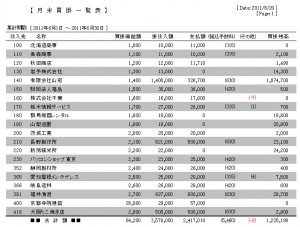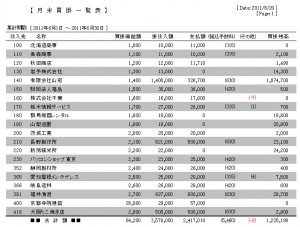 以前、入力画面と伝票だけを外付けで作成してデータをCSVでインポートすれば市販の安価なパッケージソフトを自社仕様で使用出来ることを紹介しました。ご覧になっていない方はこちら
以前、入力画面と伝票だけを外付けで作成してデータをCSVでインポートすれば市販の安価なパッケージソフトを自社仕様で使用出来ることを紹介しました。ご覧になっていない方はこちら
今回は帳票だけを自作することで安価なパッケージソフトを利用する方法の紹介です。
締処理などはパッケージソフトに任せるので開発工数は激減=価格も激安。欲しい帳票だけを自作しましょう!
画像サンプルは買掛金管理表へ「振込手数料」と「その他」の金額を掲載できるようにしたものです。
本来はエクセル(EXCEL)から直接SQL文をゴリゴリ書いて処理をしているんですが、
アクセス(Access)のMDBを使って分かりやすいようにしています(ズルしているとも言うかもしれませんネ)
2011.8.21追記:Excelだけで動くSQL文をゴリゴリ書いたものをアップしました。
手順は以下の通り
1)こちらよりPrintTools.zipをダウンロードします。
2)ダウンロードしたZIPファイルを適当な場所へ解凍します。
3)解凍した中のODBCの準備.pdfを参照してODBCの設定を行います。
Accessを使用して販売王のSQL Server (Express)へリンクテーブルを接続するのに必要なものです。
4)解凍した中のエクセル(EXCEL)の月末売掛一覧表.xlsまたは月末買掛一覧表.xlsを実行します。
※もちろん実行するパソコンへ販売王がインストールしてあることが前提です。
※月末買掛一覧表.xlsは販売王のプロ(販売・仕入・在庫)版でないと動きません。
※上記のプログラムは販売王12Proで動作を確認しています。
※MS-Accessは無くても動きますがクエリーを見るにはMS-Accessが必要です。
あれこれホームページで説明するより実際に動くもので「ソース」も御覧になるのが一番わかりやすいと思い、
VBAも見れるように何も隠していません。(ただ必要最低限のコードにしています)
◆◆◆ 自分ではどうも分からないという方・・・ご相談ください ◆◆◆
コメント欄へお願いします。
販売王の右側にあるショートカットへ入れておけば、画面を切り替えることなくご利用いただけます。